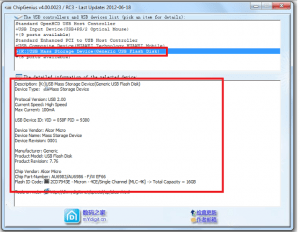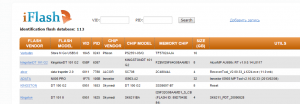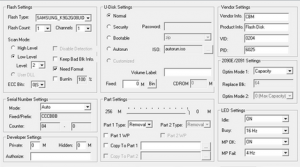Recentemente mi è capitata tra le mani una chiavetta USB promozionale, la particolarità di questa chiavetta è che conteneva due partizioni, una partizione FAT32, accessibile normalmente in lettura e scrittura, e una partizione CDFS a cui era possibile accedere in sola lettura, proprio come se si trattasse di un CD.
In effetti una partizione CDFS, come suggerisce il nome, funziona in modo simile a un CD.
Risulta essere quindi accessibile in sola lettura e dispone anche della funzionalità autorun. Quando si inserisce la chiavetta nel computer, l’applicazione promozionale contenuta nella partizione CDFS della chiavetta può quindi essere avviata in modo automatico.
Ho provato a formattarla, ho utilizzato Fdisk, tutto senza risultati.
Mi sono quindi messo alla ricerca di una soluzione e oggi vi spiego come eliminare la partizione CDFS da una chiavetta USB.
La prima cosa da fare, se si vuole cancellare la partizione dalla chiavetta, è individuare il modello di chip.
Per fare questo è possibile aprire fisicamente la chiavetta e controllare il chip, più modo veloce è però l’utilizzo di ChipGenius.
Si tratta di un programma gratis che permette di visualizzare numerose informazioni sui dischi USB collegati al computer.
L’utilizzo è molto semplice, basta scaricare ChipGenius, collegare la chiavetta USB al computer e avviare il programma.
Tutte le informazioni saranno visualizzate all’interno della finestra dell’applicazione.
Nel mio caso il produttore era Chipsbank e il modello CBM2091.
Una volta che conosciamo il modello di chip, dobbiamo individuare lo strumento utilizzato per flashare la chiavetta con il materiale promozionale.
Per trovare questa informazione è possibile utilizzare il sito Flashboot.ru.
Accediamo al sito, digitiamo il modello nel modulo di ricerca e clicchiamo il pulsante Search.
A questo punto basta cliccare sul risultato, viene aperta una finestra in cui troviamo, nel campo utils, il nome dell’applicazione con cui è stata flashata la chiavetta.
Nel mio caso era UMPTOOL 1.95.
Una ricerca con Google e ho trovato il programma sullo stesso sito, in effetti Flashboot.ru mette a disposizione praticamente tutti gli strumenti utilizzati dai vari produttori per flashare le chiavette USB.
Ho quindi scaricato l’applicazione e l’ho avviata sul Pc, trovandomi davanti a un’interfaccia piuttosto complessa.
Come è possibile vedere dall’immagine, le operazioni che possono essere eseguite sono numerose.
Flashando la chiavetta è possibile eliminare la partizione CDFS e ottenere l’accesso a tutto lo spazio presende sul disco.
Ovviamente lo stesso strumento può anche essere utilizzato per creare nuovamente una partizione CDFS.
Molto interessante la possibilità di creare la partizione CDFS partendo da un’immagine ISO.
Cancellare una partizione CDFS da una chiavetta USB è quindi possibile.
La procedura non è particolarmente complessa, l’importante è individuare il modello di chip del dispositivo e il relativo strumento da utilizzare.